如何在 Linux 上清理磁盘空间
如果您有一个老化的 Linux 系统,很可能会因为特定于应用程序的缓存(例如浏览器缓存)、系统缓存(例如 apt 缓存)、不必要的区域设置文件或其他临时文件等而浪费大量磁盘空间。由于文件的生成方式多种多样,因此很难追踪浪费的磁盘使用情况并适当地释放磁盘空间。
BleachBit 是一款开源磁盘空间清理软件,可在 Linux 和 Windows 平台上使用。除了清理磁盘空间外,BleachBit 还可以安全地粉碎文件,并清除未分配的磁盘空间以保护您的隐私。
在本教程中,我将描述如何使用 BleachBit 清理 Linux 上的磁盘空间。
BleachBit 特点
BleachBit 拥有多项功能,使其成为磁盘清理和隐私保护的必备工具:
越来越多的特定应用清洁剂。
文件粉碎以防止数据恢复。
覆盖未分配的磁盘空间以隐藏已删除文件的痕迹。
用于自动磁盘清理的命令行界面。
清除内存和交换空间。
清理损坏的快捷方式。
清理包管理系统(例如 apt 和 yum)。
CleanerML 标记语言,用于编写您自己的自定义清洁程序。
在 Linux 上安装 BleachBit
BleachBit 的官方网站提供了流行 Linux 发行版的安装包。下载适合您的系统的软件包,并按如下方式安装它及其依赖项。 BleachBit 需要 Python >= 2.5 且 <=2.7 以及 PyGTK 2.14 或更高版本。
在 Ubuntu 上安装 BleachBit
$ sudo apt-get install python-gtk2 python-simplejson
$ sudo dpkg -i bleachbit_0.9.6_all_ubuntuXXXX.deb
在 Debian 上安装 BleachBit:
$ sudo apt-get install python-gtk2 python-simplejson
$ sudo dpkg -i bleachbit_0.9.6_all_debianX.deb
在 Fedora 上安装 BleachBit:
$ sudo yum install pygtk2 python-simplejson
$ sudo rpm -ivh bleachbit-0.9.6-1.1.fcXX.noarch.rpm
在 CentOS 6 上安装 BleachBit:
$ sudo yum install pygtk2 python-simplejson
$ sudo rpm -ivh bleachbit-0.9.6-1.1.centosCentOS-6.noarch.rpm
配置BleachBit
要启动 BleachBit,只需运行:
$ sudo bleachbit
第一次运行 BleachBit 时,系统会要求您配置 BleachBit 的首选项。您还可以随时通过编辑 → 首选项菜单输入首选项设置。
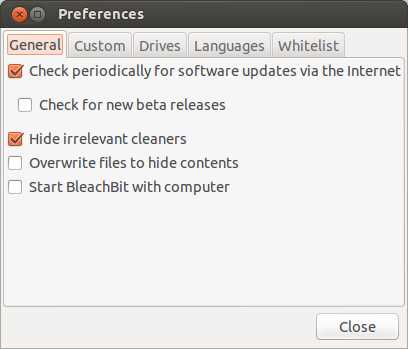
在首选项设置中,您可以控制以下选项。
通过互联网定期检查软件更新:通知您 BleachBit 的任何新更新。
隐藏不相关的清洁程序:向您显示为您的系统量身定制的相关清洁选项。
覆盖文件以隐藏内容:执行文件粉碎以防止数据恢复。
使用计算机启动 BleachBit: 开机时自动启动。
语言设置:指定要从磁盘清理中排除的语言。
文件夹/文件白名单:指定将从磁盘清理中排除的路径列表。
使用 BleachBit GUI 清理磁盘空间
BleachBit 的主窗口在左侧面板中显示可用清洁剂的列表。清理程序的完整列表可能会根据您的 Linux 系统设置而有所不同,因为 BleachBit 会自动隐藏不相关的清理程序。如果您点击任何清洁剂,您将看到相应的清洁项目。
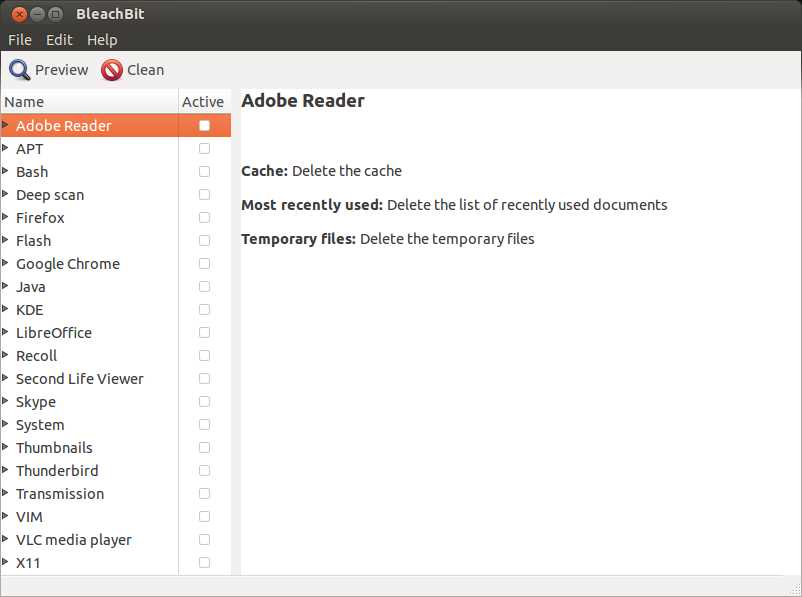
您可以有选择地启用特定的清洁器及其下方的特定清洁项目。
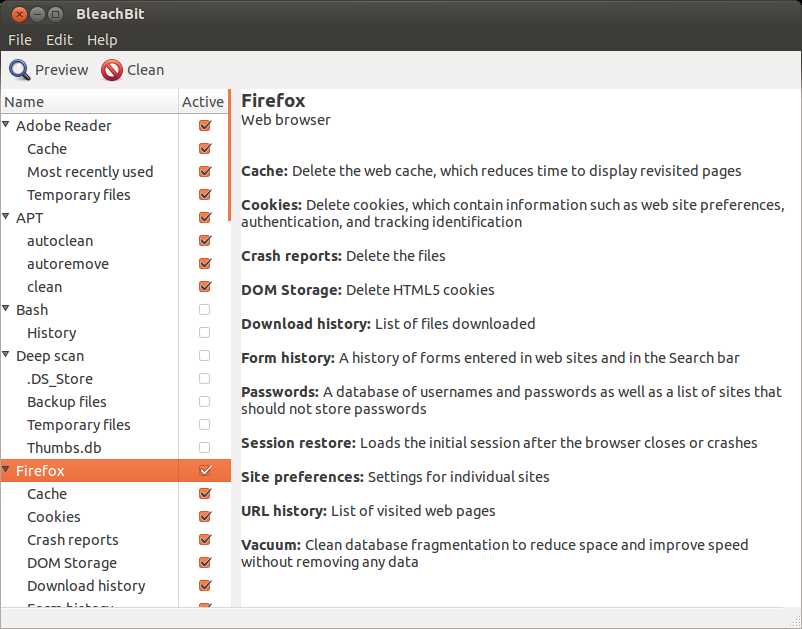
完成更清晰的选择后,单击顶部栏的预览按钮。您将看到磁盘清理期间要执行的操作列表,并检查清理完成后将恢复多少磁盘空间。
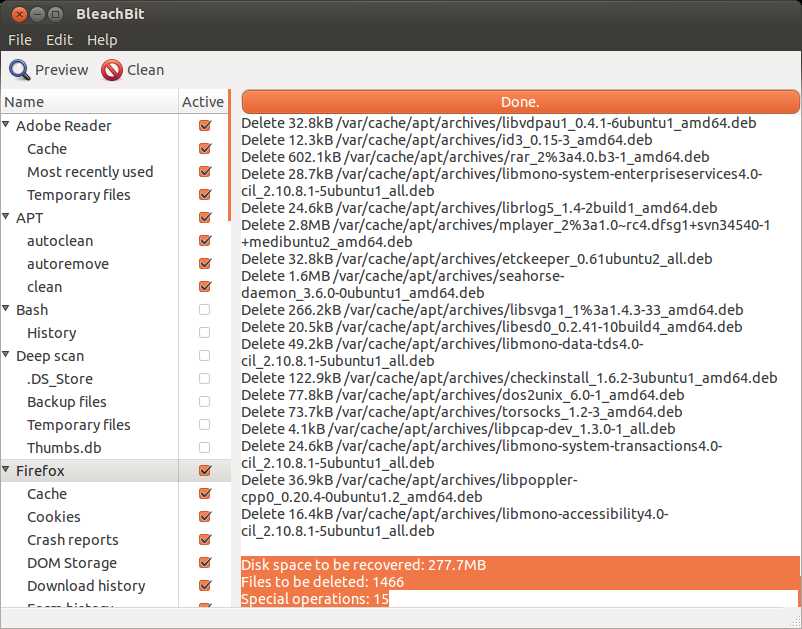
从命令行清理磁盘空间
BleachBit 的一个不错的功能是您可以在命令行模式下运行 BleachBit。因此,您可以轻松地安排一个 cron 作业来定期清理您的 Linux 系统。
要查看可用清洁项目的列表:
$ bleachbit --list
info: starting BleachBit version 0.9.6
adobe_reader.cache
adobe_reader.mru
adobe_reader.tmp
amsn.cache
amsn.chat_logs
amule.logs
amule.tmp
apt.autoclean
apt.autoremove
apt.clean
. . .
要预览特定清理器的结果(即单独删除和最终磁盘空间节省):
$ bleachbit --preview apt.clean apt.autoremove
info: starting BleachBit version 0.9.6
debug: clean_operation('apt'), options = '['clean']'
Delete 1.1MB /var/cache/apt/archives/keepassx_0.4.3-1ubuntu3_amd64.deb
Delete 81.9kB /var/cache/apt/archives/libaudiofile1_0.3.4-1_amd64.deb
Delete 1.5MB /var/cache/apt/archives/tor-geoipdb_0.2.3.25-1~quantal+1_all.deb
Delete 217.1kB /var/cache/apt/archives/duplicity_0.6.19-0ubuntu2.2_amd64.deb
. . .
Disk space to be recovered: 107.9MB
Files to be deleted: 56
进行实际的磁盘清理工作:
$ sudo bleachbit --clean apt.clean apt.autoremove
要进行实际的磁盘清理作业并覆盖已删除文件的内容:
$ sudo bleachbit --overwrite --clean apt.clean apt.autoremove
